วิธีการเข้าถึงฮาร์ดไดรฟ์อีกครั้ง แก้ไขข้อผิดพลาดที่ไม่สามารถเปิดฮาร์ดไดรฟ์ได้

ในบทความนี้ เราจะแนะนำวิธีการกู้คืนการเข้าถึงฮาร์ดไดรฟ์ของคุณเมื่อเกิดข้อผิดพลาด มาดูกันเลย!
หากคุณเป็นผู้ใช้ Windows มาเป็นเวลานาน คุณจะรู้ว่าการเปลี่ยนสีของเมนูเริ่มหรือทาสก์บาร์หรือแถบชื่อเรื่อง ฯลฯ นั้นยากเพียงใด กล่าวโดยย่อ การปรับเปลี่ยนในแบบของคุณเป็นเรื่องยาก ก่อนหน้านี้ เป็นไปได้ที่จะบรรลุการเปลี่ยนแปลงเหล่านี้ผ่านการแฮ็กรีจิสทรีที่ผู้ใช้หลายคนไม่ชอบ ด้วยการเปิดตัว Windows 10 คุณสามารถเปลี่ยนสี Start Menu, Taskbar, Action Center Title bar ผ่านการตั้งค่า Windows 10
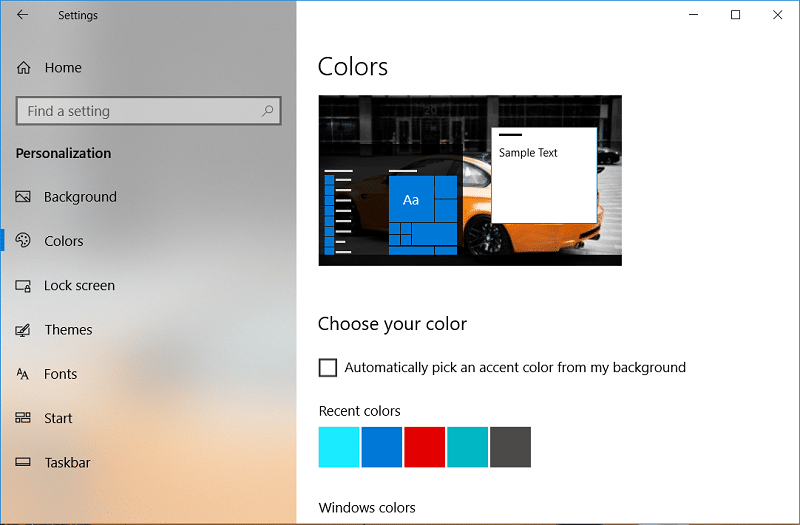
ด้วยการเปิดตัว Windows 10 คุณสามารถป้อนค่า HEX, ค่าสี RGB หรือค่า HSV ผ่านแอปการตั้งค่า ซึ่งเป็นคุณสมบัติที่ดีสำหรับผู้ใช้ Windows จำนวนมาก เพื่อไม่ให้เป็นการเสียเวลา เรามาดูวิธีการเปลี่ยนสีของ Start Menu, Taskbar, Action Center และ Title bar ใน Windows 10 ด้วยคำแนะนำด้านล่าง
สารบัญ
อย่าลืม สร้างจุดคืนค่า ในกรณีที่มีสิ่งผิดปกติเกิดขึ้น
1. กด Windows Key + I เพื่อเปิด Windows Settingsจากนั้นคลิกที่Personalization

2. จากเมนูด้านซ้ายมือ ให้เลือกสี
3. ในหน้าต่างด้านขวามือ ให้ยกเลิกการเลือก"เลือกสีที่ถูกเน้นจากพื้นหลังของฉันโดยอัตโนมัติ"

4. ตอนนี้คุณมีสามตัวเลือกให้เลือกสี ซึ่งได้แก่:
สีล่าสุด สี
Windows สีที่
กำหนดเอง
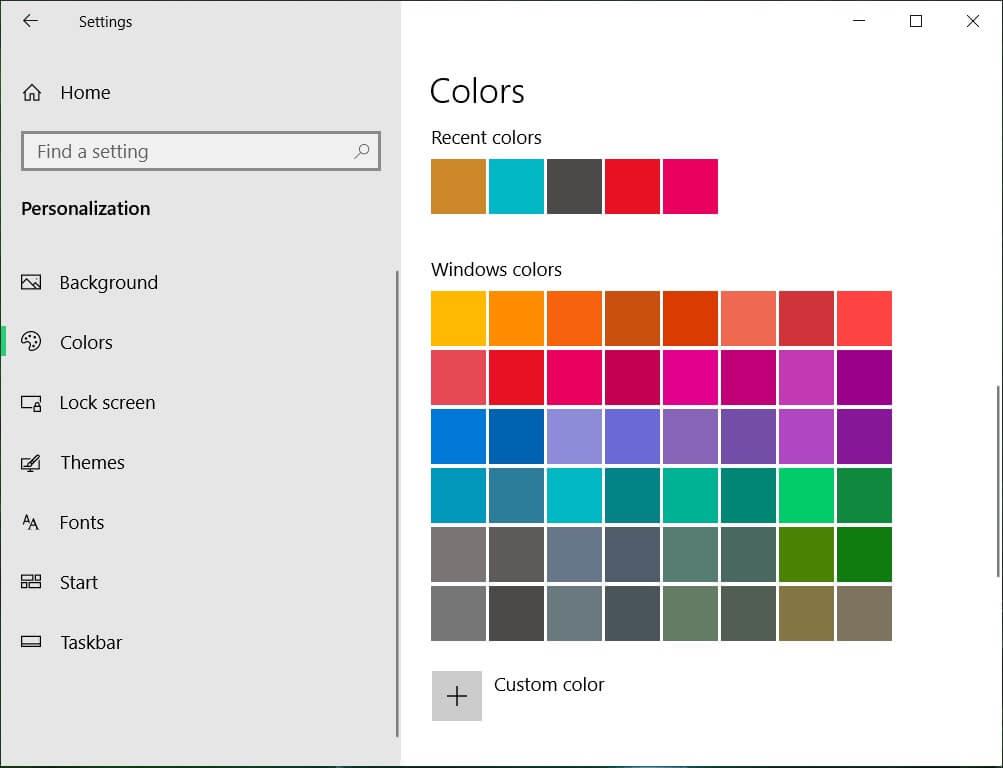
5. จากสองตัวเลือกแรก คุณสามารถเลือกสี RGB ที่คุณต้องการได้อย่างง่ายดาย
6. สำหรับผู้ใช้ขั้นสูง ให้คลิกที่สีที่กำหนดเองจากนั้นลากและวางวงกลมสีขาวบนสีที่คุณชอบแล้วคลิกเสร็จสิ้น
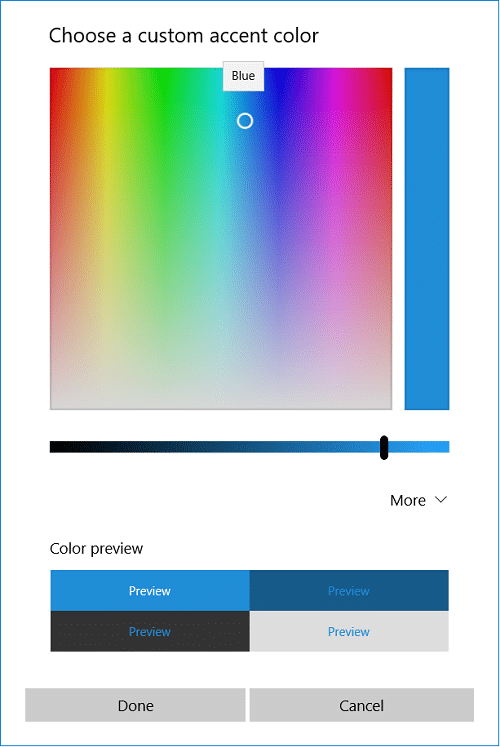
7. หากคุณต้องการป้อนค่าสี ให้คลิกที่สีที่กำหนดเองจากนั้นคลิกเพิ่มเติม
8. จากเมนูแบบเลื่อนลง ให้เลือกRGB หรือ HSVตามที่คุณเลือก จากนั้นเลือกค่าสีที่เกี่ยวข้อง
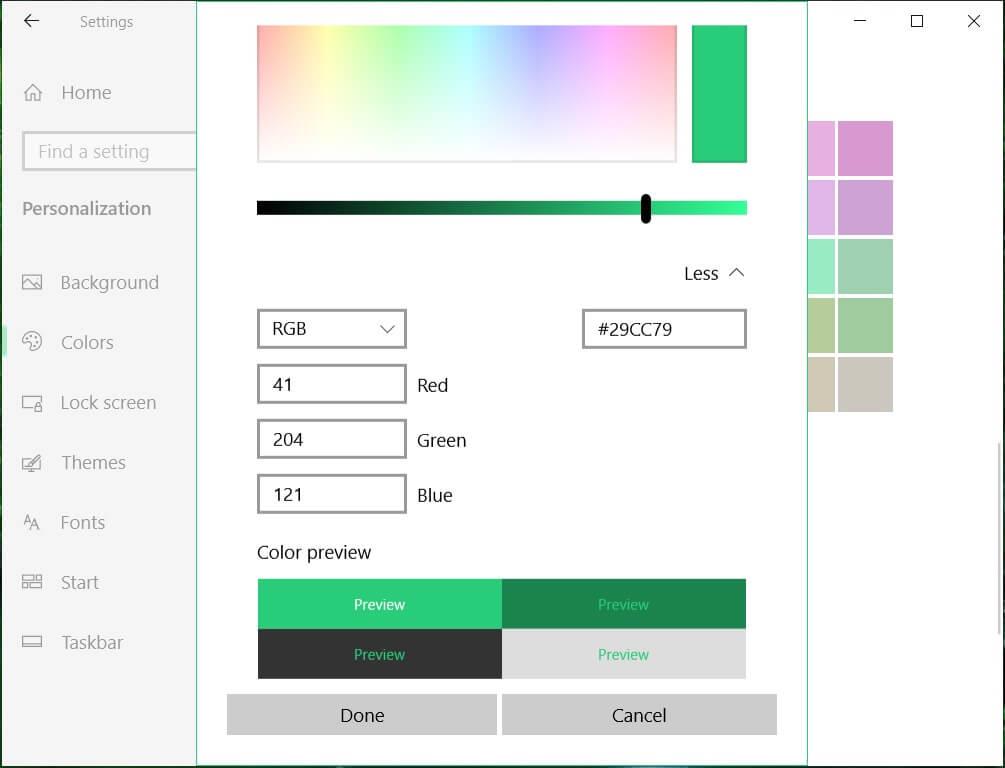
9. คุณสามารถใช้ป้อนค่า HEXเพื่อระบุสีที่คุณต้องการด้วยตนเอง
10. ถัดไป คลิกที่เสร็จสิ้นเพื่อบันทึกการเปลี่ยนแปลง
11. สุดท้าย ขึ้นอยู่กับสิ่งที่คุณต้องการ ให้ทำเครื่องหมายหรือยกเลิกการเลือก " เริ่มต้น แถบงาน และศูนย์ปฏิบัติการ " และ " แถบชื่อเรื่อง " ภายใต้แสดงสีเน้นเสียงบนพื้นผิวต่อไปนี้

12. รีบูตเครื่องพีซีของคุณเพื่อบันทึกการเปลี่ยนแปลง
1. คลิกขวาบนเดสก์ท็อปของคุณในพื้นที่ว่าง จากนั้นเลือกPersonalize

2. จากเมนูด้านซ้ายมือ ให้เลือกสีจากนั้นทำเครื่องหมายที่ “ เลือกสีเฉพาะจุดจากพื้นหลังของฉัน ” ในหน้าต่างด้านขวามือ

3.Under แสดงสีที่ถูกเน้นบนพื้นผิวดังต่อไปนี้การตรวจสอบหรือยกเลิกการเลือก “ เริ่มแถบงานและศูนย์การกระทำ”และ “บาร์ชื่อ” ตัวเลือก
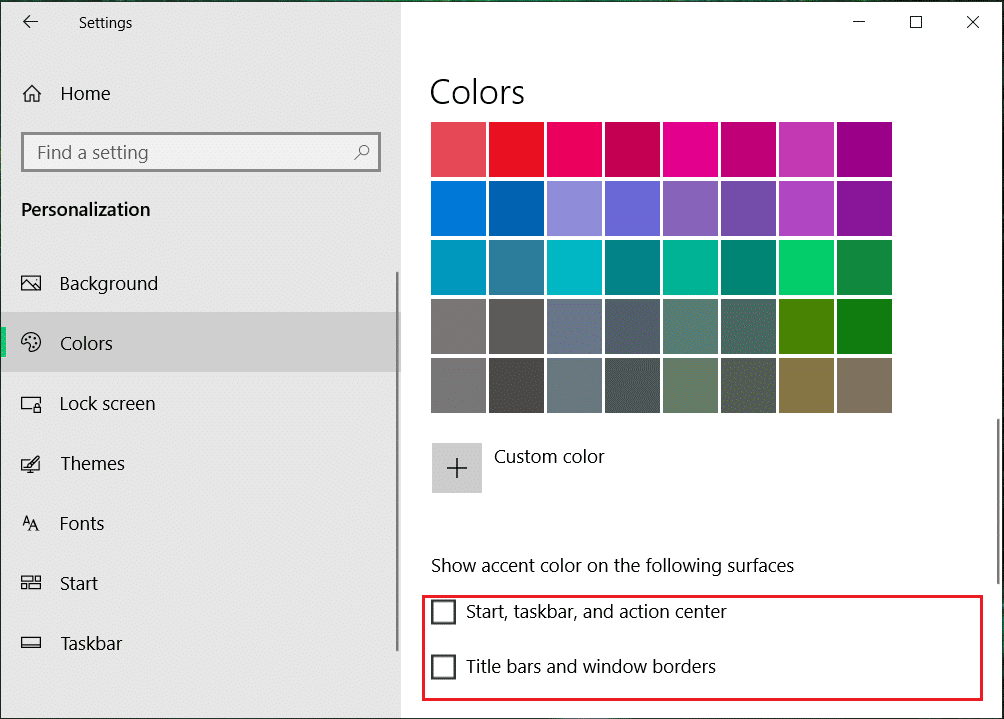
4. ปิดการตั้งค่า จากนั้นรีบูตพีซีของคุณเพื่อบันทึกการเปลี่ยนแปลง
1. กด Windows Key + I เพื่อเปิด Windows Settings จากนั้นคลิกที่Personalization
2. จากเมนูด้านซ้ายมือ ให้เลือกสี
3. ในหน้าต่างด้านขวาภายใต้การตั้งค่าที่เกี่ยวข้อง ให้คลิกที่การตั้งค่าความคมชัดสูง
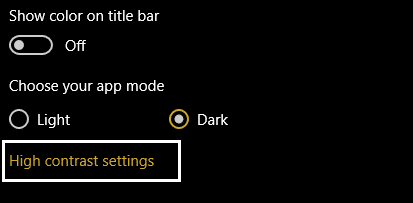
4. ขึ้นอยู่กับธีมคอนทราสต์สูง คุณได้เลือกคลิกที่กล่องสีของรายการเพื่อเปลี่ยนการตั้งค่าสี
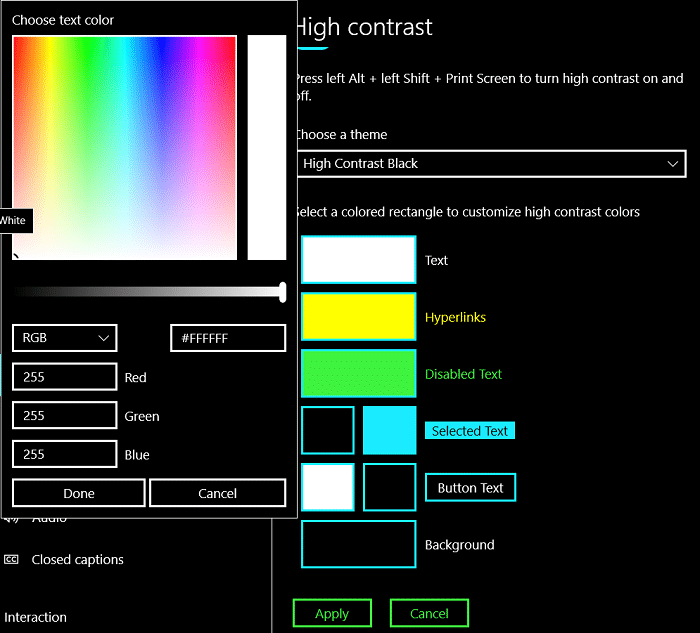
5. ถัดไป ลากและวางวงกลมสีขาวบนสีที่คุณชอบ แล้วคลิกเสร็จสิ้น
6. หากคุณต้องการป้อนค่าสี ให้คลิกที่สีที่กำหนดเองจากนั้นคลิกเพิ่มเติม
7. จากเมนูแบบเลื่อนลง ให้เลือกRGB หรือ HSVตามที่คุณเลือก จากนั้นเลือกค่าสีที่เกี่ยวข้อง
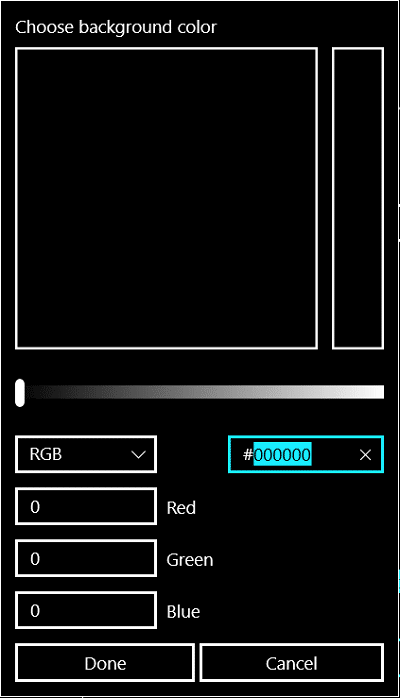
8. คุณสามารถใช้ป้อนค่า HEXเพื่อระบุสีที่คุณต้องการด้วยตนเอง
9. สุดท้าย คลิกApplyเพื่อบันทึกการเปลี่ยนแปลง จากนั้นพิมพ์ชื่อสำหรับการตั้งค่าสีที่กำหนดเองนี้สำหรับธีมคอนทราสต์สูง
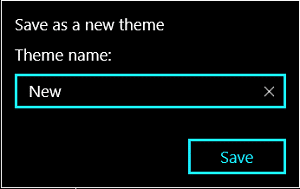
10. ในอนาคต คุณสามารถเลือกธีมที่บันทึกไว้นี้โดยตรงด้วยสีที่กำหนดเองเพื่อใช้ในอนาคต
ที่แนะนำ:
นั่นคือคุณได้เรียนรู้วิธีเปลี่ยนสีของ Start Menu, Taskbar, Action Center และ Title bar ใน Windows 10เรียบร้อยแล้วแต่ถ้าคุณยังคงมีคำถามใดๆ เกี่ยวกับโพสต์นี้ อย่าลังเลที่จะถามพวกเขาในส่วนความคิดเห็น
ในบทความนี้ เราจะแนะนำวิธีการกู้คืนการเข้าถึงฮาร์ดไดรฟ์ของคุณเมื่อเกิดข้อผิดพลาด มาดูกันเลย!
แวบแรก AirPods ก็ดูเหมือนหูฟังไร้สายแบบ True Wireless ทั่วไป แต่ทุกอย่างเปลี่ยนไปเมื่อค้นพบฟีเจอร์บางอย่างที่ไม่ค่อยมีใครรู้จัก
Apple ได้เปิดตัว iOS 26 ซึ่งเป็นการอัปเดตครั้งใหญ่ด้วยดีไซน์กระจกฝ้าใหม่เอี่ยม ประสบการณ์ที่ชาญฉลาดยิ่งขึ้น และการปรับปรุงแอพที่คุ้นเคย
นักศึกษาจำเป็นต้องมีแล็ปท็อปเฉพาะทางสำหรับการเรียน ไม่เพียงแต่จะต้องมีพลังเพียงพอที่จะทำงานได้ดีในสาขาวิชาที่เลือกเท่านั้น แต่ยังต้องมีขนาดกะทัดรัดและน้ำหนักเบาพอที่จะพกพาไปได้ตลอดวัน
การเพิ่มเครื่องพิมพ์ลงใน Windows 10 เป็นเรื่องง่าย แม้ว่ากระบวนการสำหรับอุปกรณ์แบบมีสายจะแตกต่างจากอุปกรณ์ไร้สายก็ตาม
อย่างที่ทราบกันดีว่า RAM เป็นส่วนประกอบฮาร์ดแวร์ที่สำคัญมากในคอมพิวเตอร์ ทำหน้าที่เป็นหน่วยความจำในการประมวลผลข้อมูล และเป็นปัจจัยที่กำหนดความเร็วของแล็ปท็อปหรือพีซี ในบทความด้านล่างนี้ WebTech360 จะแนะนำวิธีการตรวจสอบข้อผิดพลาดของ RAM โดยใช้ซอฟต์แวร์บน Windows
สมาร์ททีวีเข้ามาครองโลกอย่างแท้จริง ด้วยคุณสมบัติที่ยอดเยี่ยมมากมายและการเชื่อมต่ออินเทอร์เน็ต เทคโนโลยีได้เปลี่ยนแปลงวิธีการชมทีวีของเรา
ตู้เย็นเป็นเครื่องใช้ไฟฟ้าที่คุ้นเคยในครัวเรือน ตู้เย็นโดยทั่วไปจะมี 2 ช่อง โดยช่องแช่เย็นจะมีขนาดกว้างขวางและมีไฟที่เปิดอัตโนมัติทุกครั้งที่ผู้ใช้งานเปิด ในขณะที่ช่องแช่แข็งจะแคบและไม่มีไฟส่องสว่าง
เครือข่าย Wi-Fi ได้รับผลกระทบจากปัจจัยหลายประการนอกเหนือจากเราเตอร์ แบนด์วิดท์ และสัญญาณรบกวน แต่ยังมีวิธีชาญฉลาดบางอย่างในการเพิ่มประสิทธิภาพเครือข่ายของคุณ
หากคุณต้องการกลับไปใช้ iOS 16 ที่เสถียรบนโทรศัพท์ของคุณ นี่คือคำแนะนำพื้นฐานในการถอนการติดตั้ง iOS 17 และดาวน์เกรดจาก iOS 17 เป็น 16
โยเกิร์ตเป็นอาหารที่ยอดเยี่ยม กินโยเกิร์ตทุกวันดีจริงหรือ? เมื่อคุณกินโยเกิร์ตทุกวัน ร่างกายจะเปลี่ยนแปลงไปอย่างไรบ้าง? ลองไปหาคำตอบไปด้วยกัน!
บทความนี้จะกล่าวถึงประเภทของข้าวที่มีคุณค่าทางโภชนาการสูงสุดและวิธีเพิ่มประโยชน์ด้านสุขภาพจากข้าวที่คุณเลือก
การกำหนดตารางเวลาการนอนและกิจวัตรประจำวันก่อนเข้านอน การเปลี่ยนนาฬิกาปลุก และการปรับเปลี่ยนการรับประทานอาหารเป็นมาตรการบางประการที่จะช่วยให้คุณนอนหลับได้ดีขึ้นและตื่นนอนตรงเวลาในตอนเช้า
ขอเช่าหน่อยคะ! Landlord Sim เป็นเกมจำลองมือถือบน iOS และ Android คุณจะเล่นเป็นเจ้าของอพาร์ทเมนท์และเริ่มให้เช่าอพาร์ทเมนท์โดยมีเป้าหมายในการอัพเกรดภายในอพาร์ทเมนท์ของคุณและเตรียมพร้อมสำหรับผู้เช่า
รับรหัสเกม Bathroom Tower Defense Roblox และแลกรับรางวัลสุดน่าตื่นเต้น พวกเขาจะช่วยคุณอัพเกรดหรือปลดล็อคหอคอยที่สร้างความเสียหายได้มากขึ้น













